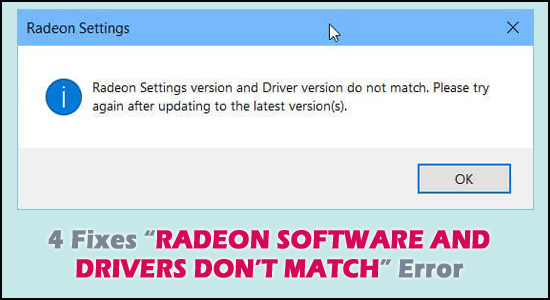
Você não está sozinho se o seu software Radeon se recusar a abrir e exibir o erro “ Software Radeon e drivers não correspondem ”. Ao atualizar seu driver gráfico AMD para uma versão mais recente, você receberá esta notificação. A boa notícia é que, com este guia passo a passo, você pode corrigi-lo facilmente.
Nos casos em que há uma diferença entre o software AMD Radeon Graphics e a versão do driver AMD Radeon que você instalou em seu computador, esse erro de software Radeon e versões de driver não correspondem ou as configurações AMD Radeon não abrem .
Além disso, ao utilizar uma placa gráfica AMD, este problema de configurações e drivers Radeon não correspondentes também pode ocorrer se você atualizou o driver AMD Radeon Adrenalin mais recente para um programa de configurações Radeon antigo.
O que posso fazer se minhas versões de software e driver da Radeon não corresponderem?
Aqui estão algumas soluções que podem ajudá-lo com o problema “Software Radeon e versões de driver não coincidem”. É possível que você não precise experimentar todos eles; simplesmente percorra a lista até descobrir um que funcione para você.
Índice
Solução 1 – Desinstale e reinstale o software AMD Radeon
A atualização do software Radeon para garantir que ele seja compatível com o driver AMD, além do driver Radeon, é outra maneira de resolver esse problema. Para corrigir o problema “ Software e drivers Radeon não correspondem no Windows 11 ”, tente remover o aplicativo AMD anterior e, em seguida, baixe o aplicativo AMD Radeon mais recente.
- Acesse o Painel de Controle.
- Vá para Programas > Desinstalar um Programa e classifique por categorias.
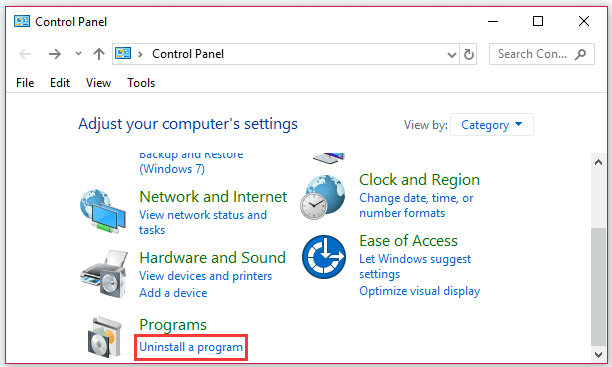
- Localize o software AMD Radeon em Programas e recursos e desinstale-o usando o menu do botão direito.
Depois de desinstalar o software AMD, acesse o site oficial da AMD e baixe o software Radeon mais recente para Windows 7, 8, 10 e 11. O software AMD recém-nomeado funcionará com o driver AMD, permitindo que você atualize o AMD Driver Radeon do programa.
Solução 2 – Instale um driver mais antigo
Os usuários afirmaram que o driver da placa gráfica mais recente era a raiz do problema e que a versão anterior realmente ajudou a resolver esse problema:
- Digite Gerenciador de dispositivos no menu Pesquisar e selecione-o na lista de resultados.
- Em seguida, no gerenciador de dispositivos, expanda a opção Adaptador de vídeo
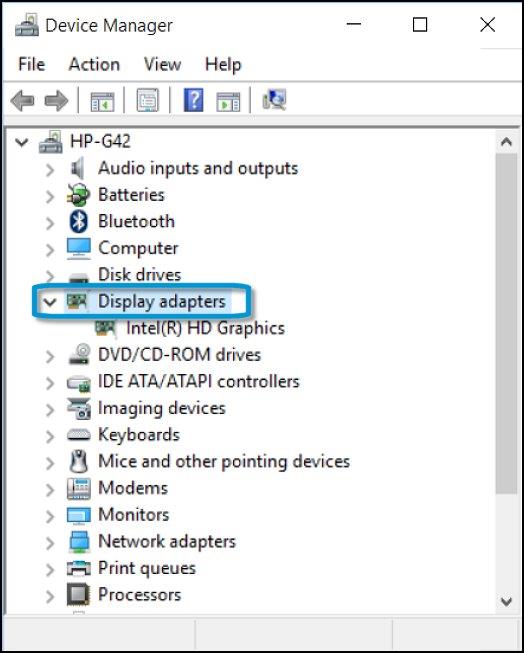
- Selecione o driver gráfico e clique com o botão direito nele e selecione Desinstalar dispositivo
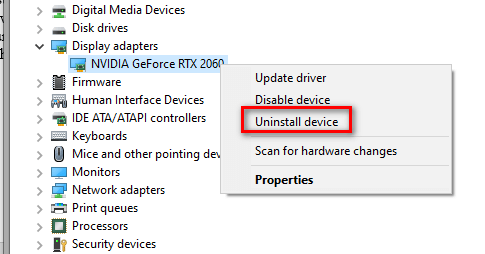
- Confirme a desinstalação em um novo prompt
- Em seguida, aguarde o término da operação.
- No site da AMD , procure o driver da sua placa de vídeo.
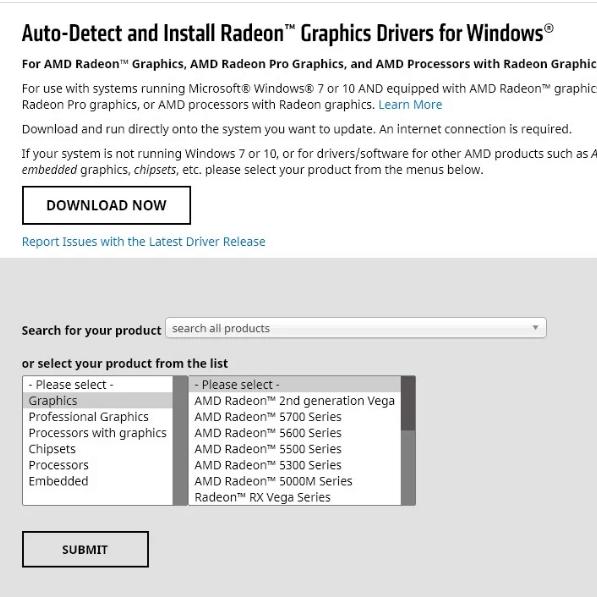
- Digite as informações do cartão e do SO e clique em pesquisar .
- Role a lista de drivers disponíveis para o item apropriado e clique em seu título e no botão de instalação .
- Salve-o e continue as instruções na tela para instalá-lo.
Solução 3 – Use o Editor do Registro no Windows
Para corrigir esse problema usando o Editor do Registro no Windows, siga as etapas abaixo:
- Mantenha pressionadas as teclas Windows + R ao mesmo tempo.
- Pressione Enter ou clique em OK após digitar dxdiag.
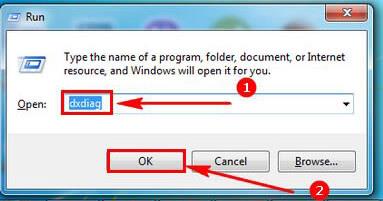
- Selecione a guia Exibir no menu suspenso.
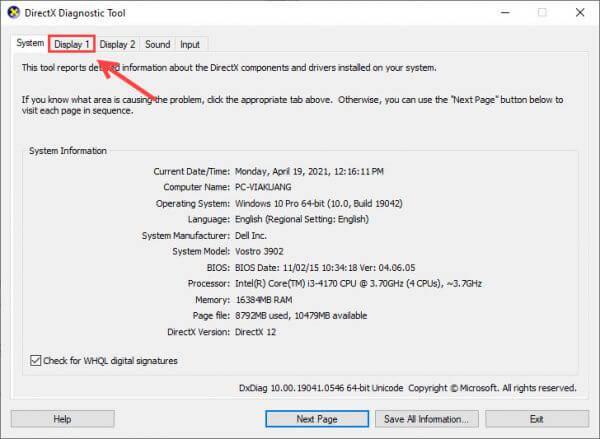
- Anote a Versão na seção Drivers.
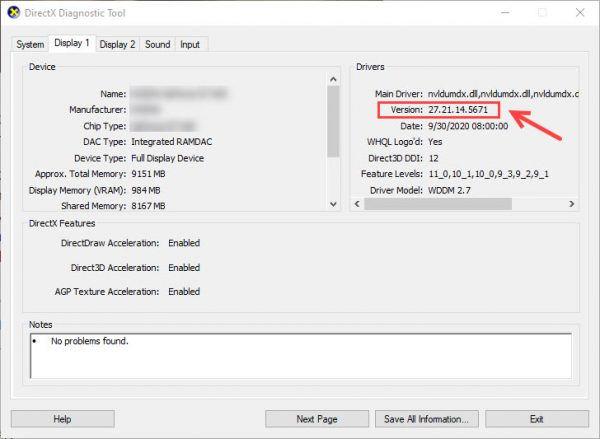
- Mantenha pressionada a tecla Windows + R ao mesmo tempo.
- E digite o comando regedit e pressione Enter ou OK.
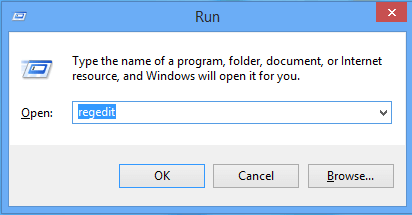
- Faça o seu caminho para a seguinte chave:
HKEY_LOCAL_MACHINE\SOFTWARE\AMD\CN
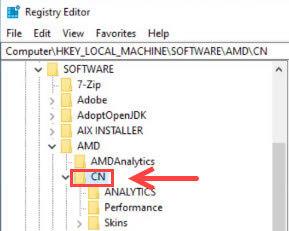
- Altere o valor em DriverVersion para o número que você adquiriu na Etapa 4 acima.
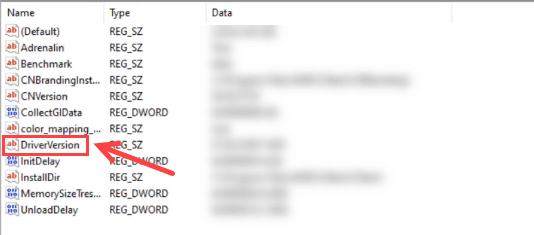
- Selecione o OK
- Seu computador deve ser reiniciado.
Solução 4 – Instale as atualizações de driver do Windows Update
Muitos usuários conseguiram corrigir o software Radeon e os drivers não correspondem ao erro atualizando o driver desatualizado instalado em seu sistema. Portanto, tente atualizar o driver via atualização do Windows para obter o driver mais recente instalado.
Para atualizar os drivers usando o Windows Update, siga as etapas abaixo:
- Na guia de pesquisa do Windows , digite atualização e selecione Verificar atualizações na lista de resultados.
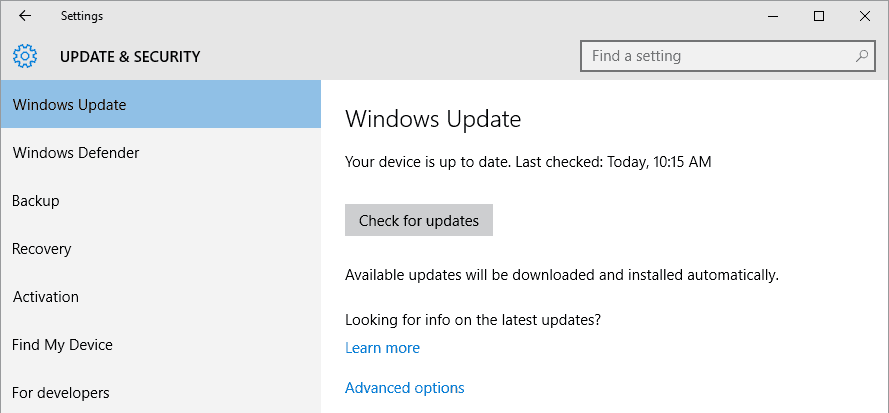
- Selecione Exibir todas as atualizações opcionais no menu suspenso.
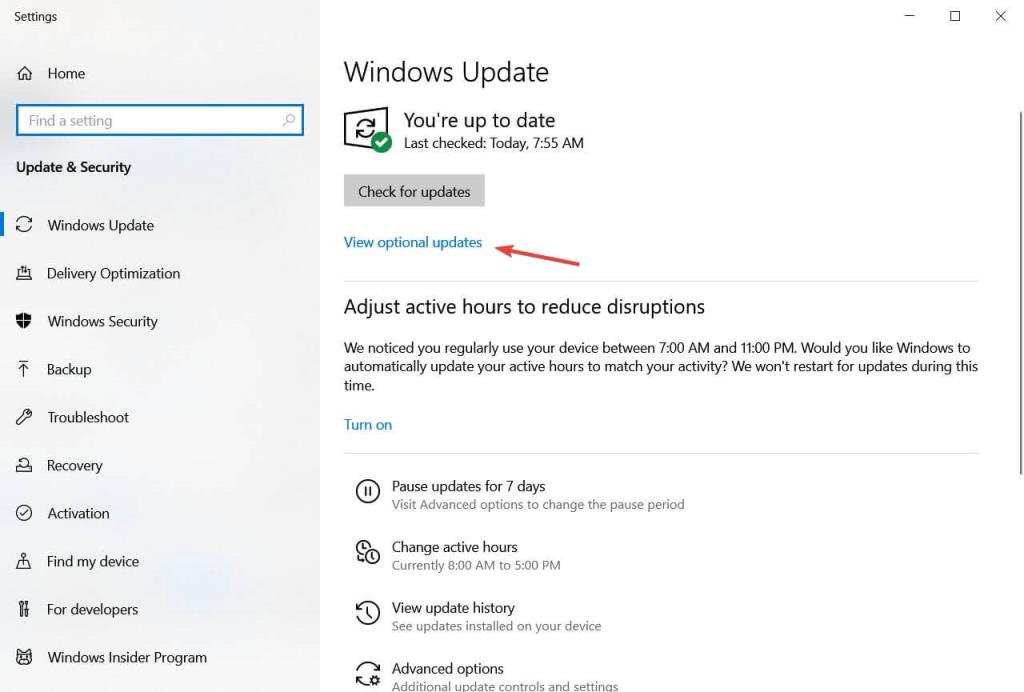
- Expanda a lista clicando em Atualizações de driver. Escolha o driver que deseja instalar e clique no botão Baixar e instalar para começar.
A Microsoft colocou as atualizações de driver opcionais mais recentes na seção Windows Update, portanto, se os fabricantes de seus componentes lançaram novos drivers, você os encontrará lá.
Solução recomendada para atualizar o driver facilmente
No seu sistema Windows, se você estiver vendo problemas ou erros relacionados ao driver, aqui é sugerido verificar seu sistema com a ferramenta Driver Updater .
Esta é uma ferramenta avançada que, apenas verificando uma vez, detecta e corrige vários problemas e erros relacionados aos drivers.
Com isso, você também pode instalar os drivers mais recentes e atualizar os drivers de dispositivo existentes.
Obtenha o Driver Updater para atualizar o driver automaticamente
Conclusão
O objetivo deste artigo é ajudar os usuários a resolver o problema da AMD “ Software e drivers Radeon não coincidem ”. Depois de tentar as soluções listadas, o problema de incompatibilidade deve ser corrigido rapidamente.
Esperamos que nosso artigo funcione para você e que o software AMD Radeon e as versões do driver não correspondam ao erro seja resolvido.
Além disso, sinta-se à vontade para escanear seu sistema com a Ferramenta de Reparo de PC avançada recomendada profissionalmente . Isso é capaz de resolver vários problemas e erros relacionados ao Windows e otimizar o desempenho do seu PC com Windows
Obrigado por ler..!

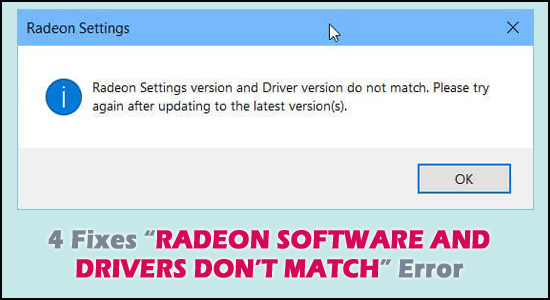
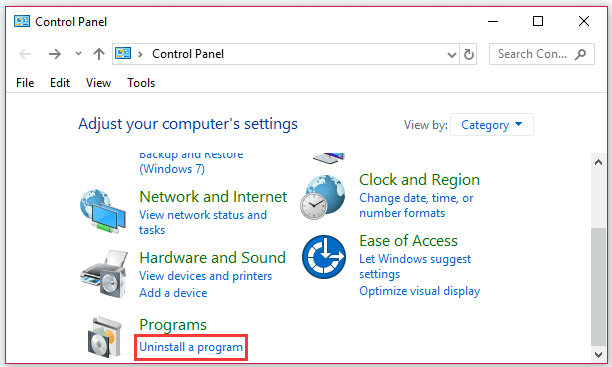
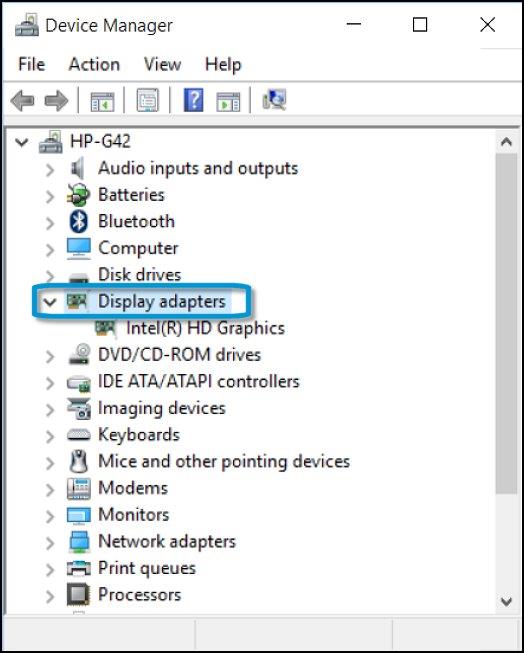
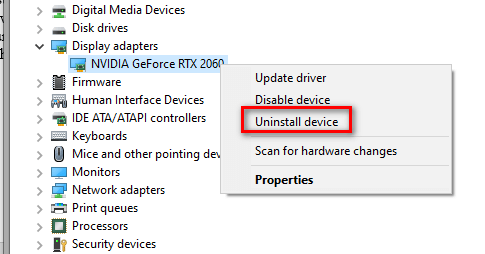
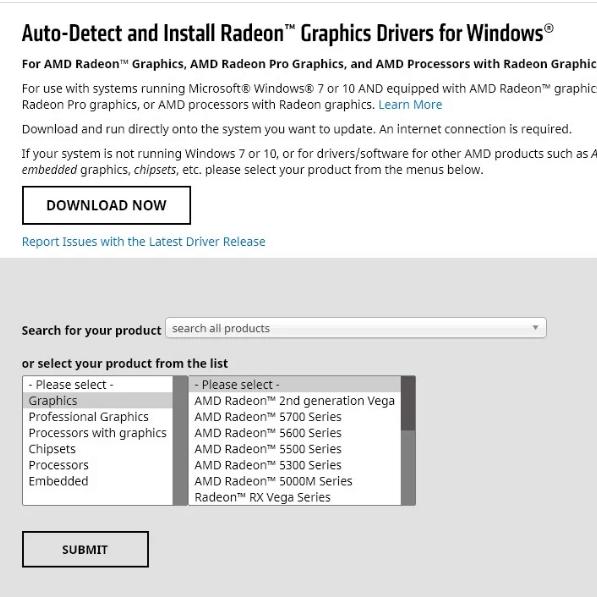
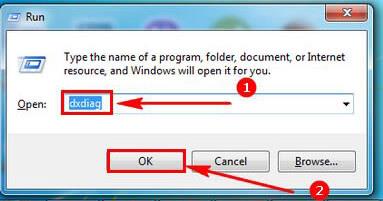
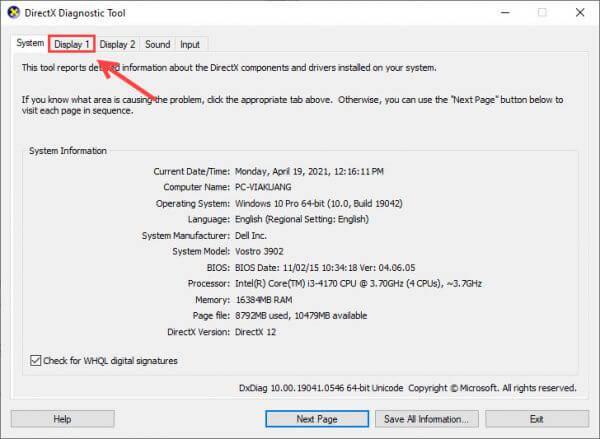
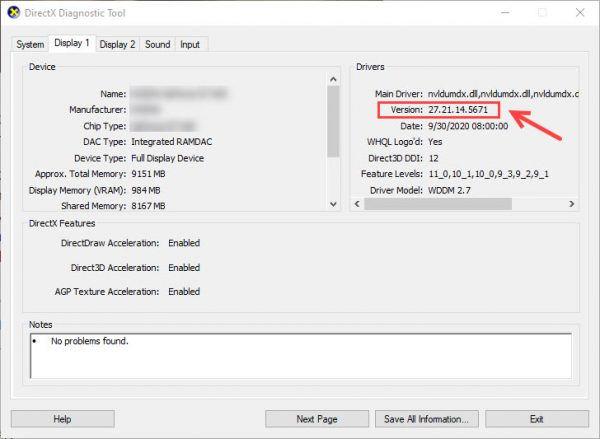
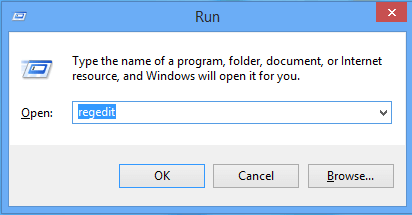
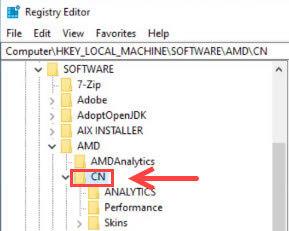
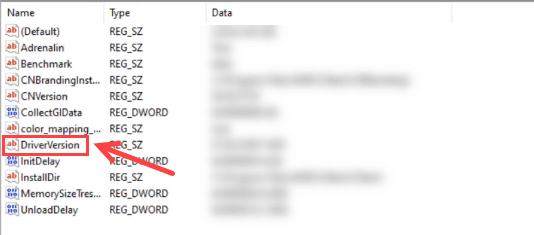
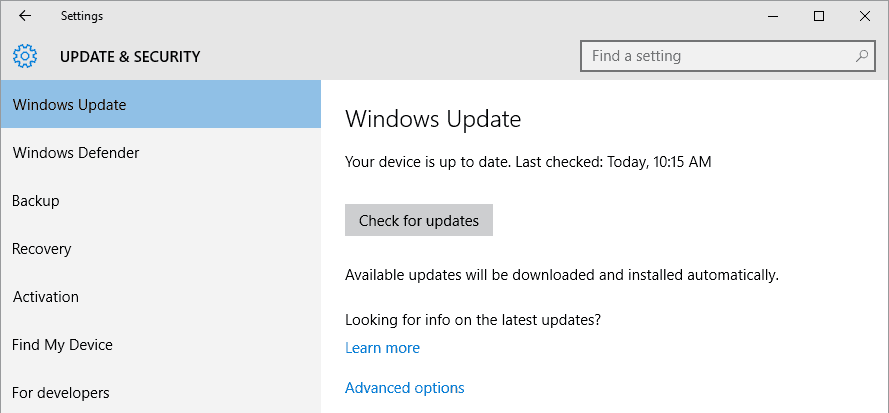
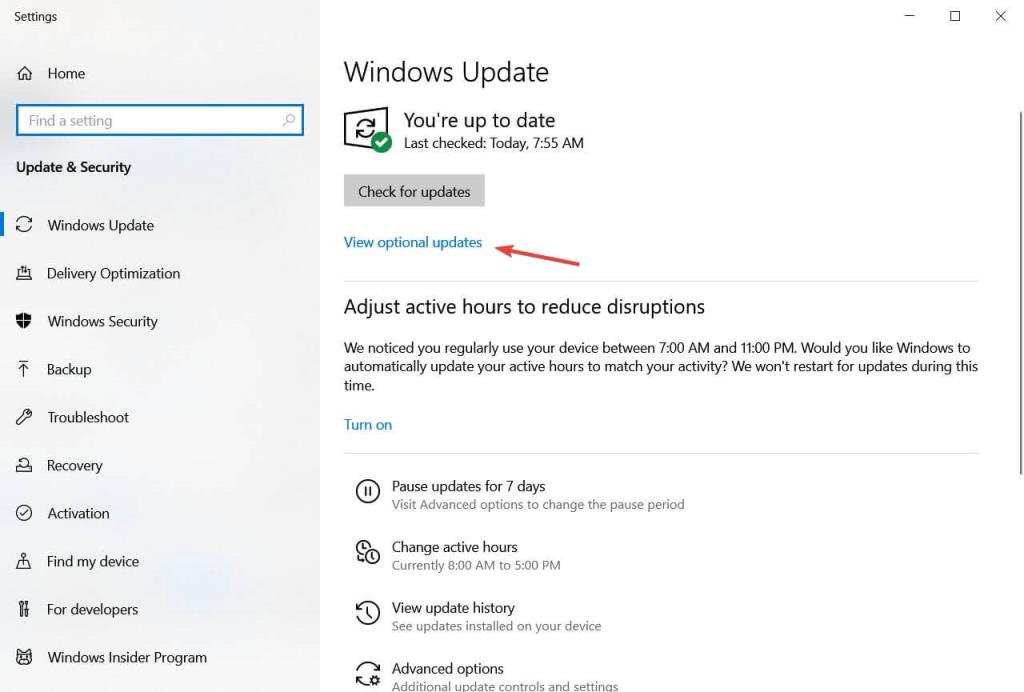

![[RESOLVIDO] Erros do Call of Duty Advanced Warfare - travando, travando, FPS baixo e mais [RESOLVIDO] Erros do Call of Duty Advanced Warfare - travando, travando, FPS baixo e mais](https://luckytemplates.com/resources1/images2/image-6547-0408150359208.png)

![Como corrigir o erro 3000 do Twitch? [100% resolvido] Como corrigir o erro 3000 do Twitch? [100% resolvido]](https://luckytemplates.com/resources1/images2/image-8735-0408151115015.png)
![[RESOLVIDO] Erros do American Truck Simulator: Crash, Steam_Api64.Dll está ausente e mais [RESOLVIDO] Erros do American Truck Simulator: Crash, Steam_Api64.Dll está ausente e mais](https://luckytemplates.com/resources1/images2/image-8887-0408151238368.png)

![[RESOLVIDO] Como corrigir League Of Legends d3dx9_39.dll ausente, erro DirectX [RESOLVIDO] Como corrigir League Of Legends d3dx9_39.dll ausente, erro DirectX](https://luckytemplates.com/resources1/images2/image-4059-0408151106351.png)

